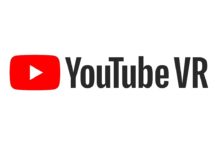Last Update on décembre 27, 2025
TL;DR – L’essentiel en 30 secondes
- Virtual Desktop (VD) permet de streamer vos jeux PC VR sans câble vers Quest 3/3S, Pico 4/Ultra et autres casques autonomes en Wi-Fi 5 GHz/6E/7.
- Pour une expérience optimale : PC en Ethernet → routeur Wi-Fi 6/6E/7 dédié, VDXR (OpenXR) activé, codec HEVC ou AV1, bitrate 120-200 Mb/s selon votre réseau.
- Alternatives : Air Link (Meta, gratuit), Steam Link (app), Quest Remote Desktop pour le bureau Windows en productivité.
- Plus bas : installation pas-à-pas, réglages avancés 2025, comparatif détaillé, FAQ complète et guide de dépannage.
Qu’est-ce que Virtual Desktop et pourquoi l’utiliser en 2025 ?
Virtual Desktop est l’application de référence pour afficher votre bureau Windows en réalité virtuelle et, surtout, streamer vos jeux PC VR sans fil depuis un ordinateur « VR-Ready » vers votre casque autonome.
Développée par Guy Godin, cette solution payante (environ 20 €) surpasse souvent les alternatives gratuites grâce à :
- VDXR : runtime OpenXR propriétaire qui contourne SteamVR pour réduire la latence et améliorer la stabilité.
- Réglages avancés : contrôle fin du bitrate, codec (HEVC, AV1 10-bit), smoothing, FOV, sharpening.
- Support multi-plateformes : Quest 1/2/3/3S/Pro, Pico 4/Ultra, HTC XR Elite/Focus 3, Play for Dream MR, Samsung Galaxy XR, et autres casques Android VR.
- Passthrough et réalité mixte : intégration native pour mélanger environnement réel et écrans virtuels (productivité, multi-tâches).
- Streaming distant : jouez depuis l’extérieur de chez vous via Internet (avec redirection de ports UPnP).
Cas d’usage en 2025 :
- Gaming PC VR sans fil : Half-Life: Alyx, Microsoft Flight Simulator 2024, iRacing, Assetto Corsa Competizione, DCS World – tous les titres SteamVR et Oculus Rift.
- Productivité : bureau Windows multi-écrans en VR (navigation web, vidéos, apps) – concurrent de Quest Remote Desktop mais avec plus de contrôle.
- Simulation professionnelle : architecture, formation médicale, visualisation de données (via logiciels PC).
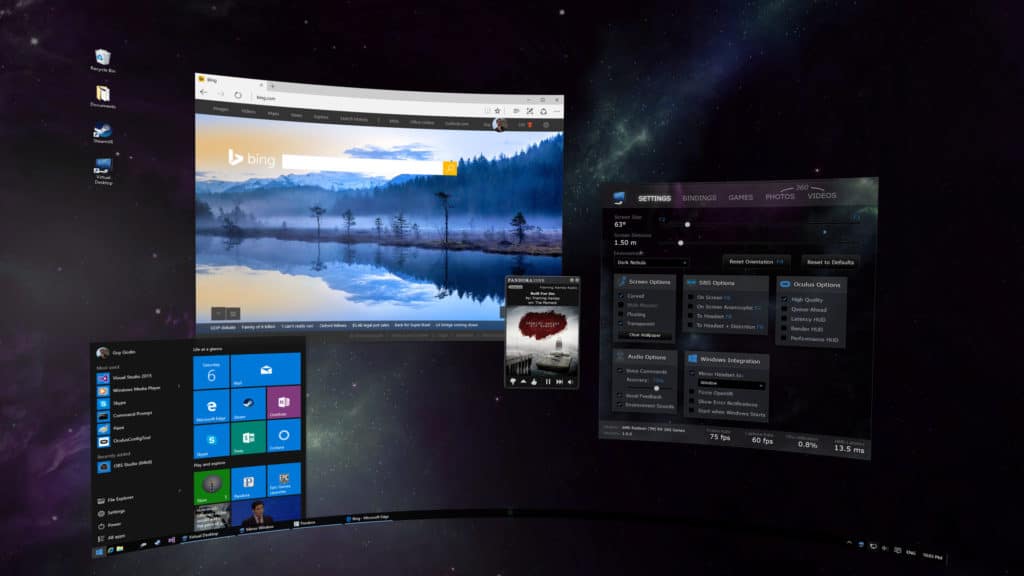
Configuration requise : PC, Routeur Wi-Fi 7 et Casque VR
PC « VR-Ready » (2025)
- Système d’exploitation : Windows 10 64-bit (21H2+) ou Windows 11.
- Processeur : Intel Core i5-8400 / AMD Ryzen 5 2600 (6 cœurs minimum recommandé).
- Carte graphique : NVIDIA RTX 4060 / AMD RX 7600 XT minimum. Pour le mode « Godlike » (qualité maximale) : RTX 4070 Ti / 4080 / 4090, ou AMD RX 7900 XT/XTX.
- RAM : 16 Go DDR4/DDR5 (32 Go pour les simulations lourdes type MSFS 2024, DCS World).
- Connexion réseau : Port Ethernet Gigabit (1000 Mbps) obligatoire – le PC ne doit PAS être en Wi-Fi.
- Pilotes GPU : toujours à jour (GeForce Game Ready / Adrenalin pour AMD).
Note RTX 50-series (2025)
Les nouvelles cartes NVIDIA RTX 5070/5080/5090 offrent un encodage AV1 10-bit matériel de 2e génération (NVENC) : latence réduite de ~15 % et qualité d’image supérieure à bitrate égal par rapport aux RTX 40-series. Si vous prévoyez un upgrade, privilégiez ces GPU pour Virtual Desktop.
Routeur Wi-Fi 6E ou Wi-Fi 7 : l’élément critique
Le réseau sans fil est le goulot d’étranglement n°1 du streaming PCVR. Voici la configuration idéale :
- Standard recommandé en 2025 : Wi-Fi 6E (802.11ax sur bande 6 GHz) ou Wi-Fi 7 (802.11be) pour une latence et une bande passante optimales.
- Bande de fréquence : 5 GHz (canal DFS de préférence) ou 6 GHz exclusivement. Évitez le 2,4 GHz (trop lent, interférences).
- Canaux : largeur 80 MHz minimum (160 MHz idéal sur 6 GHz). Sélectionnez un canal non-saturé via une app d’analyse Wi-Fi (WiFi Analyzer sur Android).
- Placement : routeur dans la même pièce que la zone de jeu, sans obstacle (murs porteurs, aquarium, métal).
- SSID dédié : créez un réseau Wi-Fi séparé uniquement pour le casque VR – évite la congestion si d’autres appareils saturent la bande passante.
- QoS (Quality of Service) : si disponible, priorisez le trafic du casque VR sur le routeur.
Modèles de routeurs populaires en 2025 :
- Wi-Fi 6E : ASUS ROG Rapture GT-AXE11000, TP-Link Archer AXE75, Netgear Nighthawk RAXE500.
- Wi-Fi 7 : ASUS RT-BE96U, TP-Link Archer BE900, Netgear Orbi 970 (coût élevé mais latence record < 2 ms).
Wi-Fi 7 vs 6E pour Virtual Desktop
Le Wi-Fi 7 réduit la latence réseau de 30-40 % grâce au Multi-Link Operation (MLO) et offre un débit théorique jusqu’à 46 Gbps. En pratique, pour le streaming VR à 200 Mb/s, le Wi-Fi 6E suffit largement. Investissez dans le Wi-Fi 7 si vous prévoyez d’autres usages gourmands (streaming 8K, NAS 10 GbE) ou si votre budget le permet.
Casques VR compatibles (2025)
- Meta Quest : Quest 1, Quest 2, Quest 3, Quest 3S, Quest Pro.
- Pico : Pico 4, Pico 4 Ultra, Pico Neo 3.
- HTC : XR Elite, Focus 3, Vive Focus Vision.
- Autres : Play for Dream MR, Samsung Galaxy XR (prévu 2025), Lynx R-1.
Le Quest 3S (sorti fin 2024) et le Quest 3 restent les casques les plus populaires grâce à leur excellent rapport qualité/prix et leur large bibliothèque d’apps natives.
Installation et configuration pas à pas (Streamer App)
Étape 1 : Installation sur PC (Windows 10/11)
- Téléchargez Virtual Desktop Streamer depuis vrdesktop.net (environ 50 Mo).
- Installez l’application en suivant l’assistant (installation par défaut dans Program Files).
- Reliez votre PC en Ethernet au routeur (câble Cat 6/Cat 6A recommandé).
- Lancez Virtual Desktop Streamer → connectez-vous avec le même compte (Meta, Pico, ou email) que celui utilisé sur votre casque.
- Autorisez le Streamer dans le pare-feu Windows (popup automatique au premier lancement) : cochez « Réseaux privés » et « Réseaux publics ».
- Vérifiez la détection GPU : le Streamer doit afficher votre carte graphique principale (RTX 4080, RX 7900 XTX…). Si « Intel UHD Graphics » apparaît, forcez le GPU dédié via les Paramètres graphiques Windows.
Astuce VDXR (OpenXR)
Dans l’onglet « Options » du Streamer, activez « Use Virtual Desktop OpenXR runtime » (VDXR). Cela permet de lancer les jeux PC VR sans SteamVR, réduisant la latence de 5-10 ms et améliorant la stabilité. Pour basculer entre VDXR et SteamVR, utilisez l’outil OpenXR Switcher (disponible sur GitHub).
Étape 2 : Installation sur le casque (Quest / Pico / autres)
- Achetez Virtual Desktop depuis la boutique de votre casque (Quest Store, Pico Store, Viveport) – environ 20 € selon la région.
- Connectez le casque au réseau Wi-Fi 5 GHz/6E/7 (Paramètres → Wi-Fi → sélectionnez le SSID dédié créé précédemment).
- Lancez Virtual Desktop sur le casque : après quelques secondes, votre PC devrait apparaître dans la liste « Computers ».
- Sélectionnez votre PC → entrez le code PIN affiché dans le Streamer (sécurité supplémentaire).
- Connexion établie : vous voyez maintenant votre bureau Windows en VR !
Si le PC n’apparaît pas, consultez la section Dépannage : PC non détecté.
Étape 3 : Premiers réglages (dans le casque)
- Ouvrez le menu Virtual Desktop (bouton menu sur manette gauche).
- Onglet « Streaming » :
- Graphics Quality : commencez en « High » (testez « Ultra » ou « Godlike » si GPU puissant).
- Bitrate : 100 Mb/s en Wi-Fi 6E, 80 Mb/s en 5 GHz (à affiner plus tard).
- Codec : HEVC (H.265) par défaut. AV1 si GPU RTX 40/50-series ou RX 7000 (meilleure compression).
- Refresh Rate : 90 Hz (Quest 3/3S supportent 120 Hz – à tester si PC très puissant).
- Onglet « Games » : Virtual Desktop scanne automatiquement Steam, Oculus et Epic Games. Vos jeux PC VR apparaissent ici.
Les meilleurs réglages pour une qualité d’image Godlike
Voici la configuration recommandée pour Quest 3/3S avec Wi-Fi 6E et GPU RTX 4080/4090 ou RX 7900 XTX :
Paramètres de streaming (menu VD dans le casque)
- Graphics Quality : Godlike (résolution encodage maximale : 4K+ par œil). Si performances insuffisantes, revenez à « Ultra ».
- Bitrate : 150-200 Mb/s en Wi-Fi 6E/7. Commencez à 120 Mb/s en 5 GHz et augmentez par paliers de 10 jusqu’à saturation (indicateur « Network » > 30 ms = trop élevé).
- Codec :
- AV1 10-bit (RTX 40/50, RX 7900) : meilleure qualité à bitrate égal, banding réduit dans les scènes sombres.
- HEVC (H.265) : standard fiable, compatible toutes cartes récentes.
- H.264 : évitez (obsolète, compression inférieure).
- Refresh Rate : 90 Hz (compromis latence/fluidité). 120 Hz possible si GPU < 50 % d’utilisation en jeu.
- Sliced Encoding : Auto (réduit la latence GPU sur RTX 40/50-series en découpant l’image en tranches parallèles).
- Synchronous Spacewarp (SSW) : Off par défaut. Activez en « Auto » si FPS instables (génère des images intermédiaires, mais peut créer des artefacts).
- Sharpening : 15-20 % (adoucit le blur de compression). Au-delà de 30 %, artefacts visibles.
- Color Vibrance : 0-10 % selon préférence (booste la saturation).
- Extra Latency Mode : Off (mode « On » ajoute un buffer pour stabiliser le stream mais augmente la latence de ~10 ms – utile uniquement si pertes de paquets fréquentes).
Paramètres du Streamer (côté PC)
- Capture Method : « Automatic » (utilise NVENC/AMF selon GPU). Si problème, forcez « NVIDIA NVENC » ou « AMD AMF ».
- Use 10-bit capture : Activé si codec AV1 (réduit le banding).
- Display : sélectionnez votre moniteur principal (Virtual Desktop doit capturer un écran actif).
- Audio Device : casque VR (le son transite via le stream).
- Microphone : micro du casque (transmis au PC pour les jeux multijoueurs).
Optimisation Windows pour le streaming VR
- Mode Jeu (Game Mode) : activé (Paramètres → Jeux → Mode Jeu).
- Désactivez HDR/WCG temporairement (Paramètres → Affichage → HDR) – peut causer des écrans noirs ou boucles « Measuring bandwidth ».
- Plan d’alimentation : « Performances élevées » (Panneau de configuration → Options d’alimentation).
- Pare-feu/antivirus : ajoutez Virtual Desktop Streamer en exception (évite les blocages aléatoires).
- Fermez les apps gourmandes : Chrome avec 50 onglets, OBS, Discord (overlay désactivé), RGB control (Razer Synapse, iCUE).
- Pilotes GPU : vérifiez les mises à jour (GeForce Experience, AMD Software Adrenalin).
Benchmark de latence (2025)
Avec un setup optimal (RTX 4090, Wi-Fi 6E, routeur ASUS GT-AXE11000, Quest 3, VDXR), la latence totale Motion-to-Photon est de 35-45 ms (comparable au Link câblé). Décomposition : GPU encoding ~8 ms, transmission réseau ~5 ms, décodage casque ~12 ms, latency du casque ~15 ms. Le Wi-Fi 7 peut réduire la transmission à ~2 ms.
Lancer les jeux (VDXR vs SteamVR) & utiliser clavier/souris
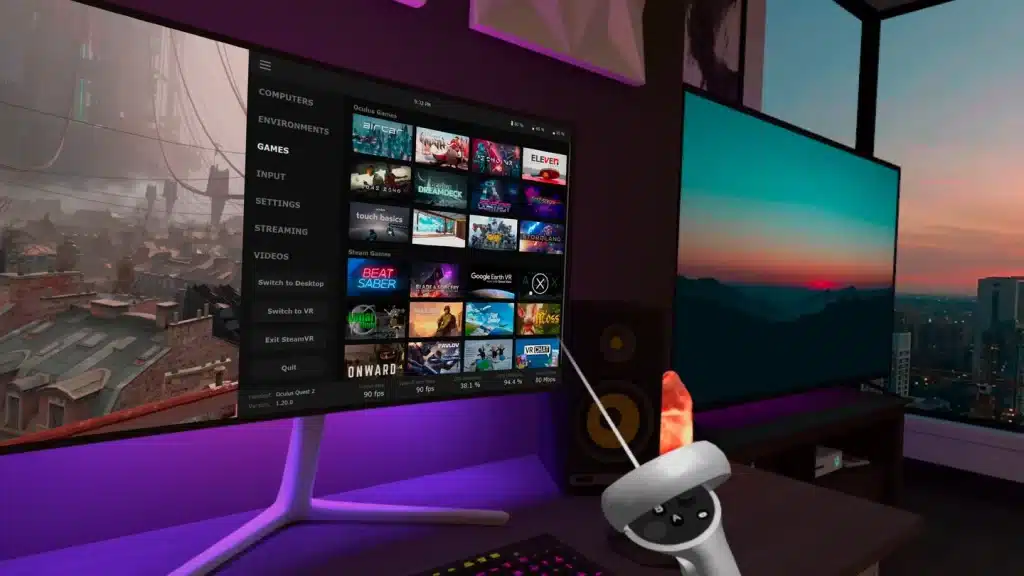
VDXR : le runtime OpenXR de Virtual Desktop
VDXR est l’implémentation OpenXR propriétaire de Virtual Desktop. Activé par défaut depuis 2024, il remplace SteamVR pour la majorité des jeux et offre :
- Latence réduite : suppression d’une couche logicielle (SteamVR = runtime OpenXR + Compositor).
- Stabilité accrue : moins de crashes, compatibilité améliorée avec les jeux natifs Oculus.
- Performances : économie de 10-15 % de charge GPU/CPU.
Jeux compatibles VDXR (2025) : Half-Life: Alyx, Microsoft Flight Simulator 2024, Boneworks, Beat Saber (version PC), The Walking Dead: Saints & Sinners, Contractors, Pavlov VR, etc. La liste complète est sur vrdesktop.net.
Basculer entre VDXR et SteamVR :
- Installez OpenXR Switcher (outil gratuit sur GitHub ou Steam).
- Sélectionnez « Virtual Desktop » ou « SteamVR » comme runtime actif.
- Relancez le jeu.
Certains jeux (VRChat, Blade & Sorcery avec mods) nécessitent SteamVR pour les overlays ou plugins.
Lancer vos jeux depuis l’onglet « Games »
- Dans Virtual Desktop (casque), ouvrez l’onglet « Games ».
- Virtual Desktop scanne automatiquement Steam, Oculus, Epic Games, Xbox App.
- Cliquez sur un jeu → il se lance en VR via VDXR (ou SteamVR si configuré).
- Pendant le jeu, appuyez sur le bouton Menu (manette gauche) pour afficher les stats (latency, FPS, bitrate, perte de paquets).
Bureau Windows et utilisation du clavier/souris
- Onglet « Desktop » : affiche votre bureau Windows en VR (navigation web, vidéos, apps non-VR).
- Clavier & souris physiques : reconnus automatiquement. Activez le Passthrough (bouton latéral droit sur Quest 3) pour voir vos périphériques.
- Clavier virtuel : appuyez sur le bouton « Keyboard » dans le menu pour taper sans clavier physique.
- Redimensionner l’écran virtuel : molette de la souris ou poignées dans les coins (mode Desktop).
- Multi-écrans : si plusieurs moniteurs sur le PC, changez l’écran capturé dans le Streamer (onglet « Display »).
Streaming vidéo et services DRM (Netflix, Prime Video)
Les services avec DRM (Digital Rights Management) bloquent la capture d’écran par défaut :
- Solution : utilisez Firefox dans le mode Desktop de Virtual Desktop (Chrome/Edge bloquent souvent).
- Autre option : app native Quest (Quest Remote Desktop affiche correctement Netflix/Prime, mais qualité inférieure).
Dépannage express (checklist)
PC non détecté / « Computer unreachable »
Symptôme : le PC n’apparaît pas dans la liste ou message d’erreur « Computer is unreachable ».
Solutions :
- Même réseau : vérifiez que PC et casque sont sur le même réseau local (pas de réseau invité, VPN, proxy).
- Pare-feu Windows :
- Panneau de configuration → Pare-feu → Autoriser une application.
- Ajoutez « Virtual Desktop Streamer » (cochez réseaux privés ET publics).
- Ou désactivez temporairement le pare-feu pour tester.
- Antivirus : désactivez Avast/AVG/Norton temporairement (bloquent parfois les connexions locales).
- VPN/Proxy : désactivez sur le PC (Hamachi, ZeroTier, VPN entreprise).
- Double NAT / DS-Lite : si votre box est en DS-Lite (IPv6 uniquement), demandez une IPv4 publique à votre FAI (Free, Orange…). Ou configurez un pont IPv4 via tunnel.
- UPnP : activez UPnP dans les paramètres du routeur (nécessaire pour le streaming distant).
- Redémarrage : redémarrez le Streamer, le routeur et le casque.
« Measuring bandwidth » qui boucle / pertes de paquets
Symptôme : connexion bloquée sur « Measuring bandwidth… » ou stats affichant > 5 % de perte de paquets.
Solutions :
- PC en Ethernet obligatoire : le PC en Wi-Fi cause 90 % des problèmes de bande passante.
- Canal Wi-Fi saturé :
- Analysez avec WiFi Analyzer (Android) → changez de canal 5 GHz (36, 40, 44, 48 ou DFS 52-144).
- Préférez un canal en largeur 80 MHz (160 MHz si routeur Wi-Fi 6E/7).
- Distance/obstacles : rapprochez le casque du routeur (< 5 m idéal), éliminez murs épais/métal.
- Appareils concurrents : déconnectez smartphones, TV 4K, NAS pendant le test.
- Pilotes GPU obsolètes : mettez à jour (GeForce Game Ready, AMD Adrenalin).
- HDR/WCG activé : désactivez temporairement (Paramètres Windows → Affichage → HDR).
- QoS routeur : priorisez le trafic du casque (adresse MAC) dans les paramètres QoS.
Écran noir (jeux / stream vidéo)
Symptôme : son fonctionne, mais image noire en jeu ou sur le bureau.
Solutions :
- Moniteur principal actif : Virtual Desktop capture l’écran principal de Windows. Si moniteur éteint, activez-le ou changez le « Display » dans le Streamer.
- GPU haute performance :
- Paramètres Windows → Système → Affichage → Paramètres graphiques.
- Ajoutez « VirtualDesktop.Streamer.exe » → Options → Performances élevées.
- Services DRM (Netflix/Prime) : utilisez Firefox dans le mode Desktop (Chrome bloque la capture).
- Codec incompatible : forcez HEVC au lieu d’AV1 (certaines cartes AMD ont des bugs AV1).
- Overlay Discord/MSI Afterburner : désactivez les overlays (conflits avec la capture GPU).
- Pilote d’affichage : réinstallez le pilote GPU avec DDU (Display Driver Uninstaller) en mode sans échec.
Latence réseau élevée (> 30 ms)
Symptôme : décalage perceptible entre mouvement de tête et affichage, nausée.
Solutions :
- Wi-Fi 5 GHz saturé : passez en Wi-Fi 6E (bande 6 GHz) ou réduisez le bitrate à 80 Mb/s.
- Trop d’obstacles : routeur en ligne de vue directe avec le casque.
- Frame Smoothing : testez « Auto » vs « Off » (le smoothing ajoute ~5 ms mais stabilise les FPS).
- SteamVR actif : basculez en VDXR (économise 5-10 ms).
- Refresh Rate trop élevé : revenez à 90 Hz au lieu de 120 Hz (GPU surchargé = latence accrue).
Virtual Desktop vs Air Link vs Steam Link vs Quest Remote Desktop
| Solution | Tarif | Usage principal | Points forts 2025 | Limites |
|---|---|---|---|---|
| Virtual Desktop | ~20 € | Jeux PC VR sans fil + bureau Windows | VDXR (latence minimale), réglages ultra-fins (bitrate, codec AV1, smoothing, FOV), passthrough MR, streaming distant (UPnP), support multi-casques (Quest, Pico, HTC…), qualité d’image supérieure (mode Godlike), stats réseau en temps réel | Payant, courbe d’apprentissage (nombreux réglages), nécessite un réseau Wi-Fi optimisé |
| Air Link (Meta) | Gratuit | Jeux PC VR (casques Meta uniquement) | Intégré à l’OS Quest, installation rapide, amélioration continue (qualité proche de VD en 2025), codecs HEVC/H.264 | Réglages limités (bitrate auto, pas de contrôle fin), stabilité variable selon configurations, exclusif Meta Quest, pas de streaming distant officiel |
| Steam Link (app) | Gratuit | Accès direct à SteamVR | Gratuit, installation simple, intégration Steam native | Qualité/performances inférieures (compression agressive), dépendance obligatoire à SteamVR (latence supplémentaire), peu de réglages avancés, communauté réduite |
| Quest Remote Desktop / Mixed Reality Link | Gratuit (Windows 11) | Bureau Windows en VR (productivité) | Pairing automatique Wi-Fi Direct (pas de routeur nécessaire), multi-moniteurs virtuels, passthrough MR natif, clavier/souris optimisés, intégration Windows 11 | PAS conçu pour le gaming PC VR (latence > 60 ms), qualité vidéo basique (bitrate limité), compatible Windows 11 uniquement, pas de support jeux non-Microsoft |
Verdict 2025 :
- Gaming PC VR hardcore : Virtual Desktop (réglages avancés, VDXR, meilleure qualité).
- Casual / budget serré : Air Link (gratuit, suffisant pour 80 % des joueurs).
- Productivité / bureau multi-écrans : Quest Remote Desktop (intégration Windows 11, zéro config réseau).
- Test rapide SteamVR : Steam Link (découverte, mais limitée).
FAQ 2025 – Questions fréquentes
Virtual Desktop fonctionne avec quels casques en 2025 ?
Quest 1/2/3/3S/Pro, Pico 4/Ultra/Neo 3, HTC XR Elite/Focus 3/Vive Focus Vision, Play for Dream MR, Samsung Galaxy XR (prévu 2025), Lynx R-1. Tous les casques Android VR avec accès aux stores (Quest Store, Pico Store, Viveport) sont compatibles. Les casques PCVR filaires (Valve Index, HP Reverb G2) n’ont pas besoin de Virtual Desktop (connexion DisplayPort directe).
Faut-il un routeur spécial ? Quel modèle choisir ?
Un routeur Wi-Fi 6 (802.11ax) 5 GHz est le minimum recommandé en 2025. Idéal : Wi-Fi 6E (bande 6 GHz) ou Wi-Fi 7 pour latence < 5 ms. Le PC doit être en Ethernet sur ce routeur. Modèles populaires : ASUS ROG Rapture GT-AXE11000 (Wi-Fi 6E, 300 €), TP-Link Archer AXE75 (Wi-Fi 6E, 200 €), Netgear Orbi 970 (Wi-Fi 7, 800 €). Un SSID dédié au casque améliore les performances.
C’est quoi VDXR exactement ?
VDXR (Virtual Desktop XR) est l’implémentation OpenXR propriétaire de Virtual Desktop. OpenXR est le standard multi-plateformes pour les apps VR (remplace Oculus SDK et SteamVR). VDXR permet de lancer les jeux PC VR sans passer par SteamVR, réduisant la latence de 5-10 ms et améliorant la stabilité. Jeux compatibles : Half-Life: Alyx, MSFS 2024, Boneworks, Beat Saber PC, etc. Pour activer VDXR : Streamer PC → Options → « Use Virtual Desktop OpenXR runtime ».
Quel bitrate choisir pour un équilibre qualité/performance ?
Recommandations 2025 :
- Wi-Fi 6E/7 (bande 6 GHz) : 120-200 Mb/s (commencez à 150).
- Wi-Fi 6/5 GHz (802.11ax/ac) : 80-120 Mb/s (commencez à 100).
- Wi-Fi 5 standard : 60-80 Mb/s maximum.
Augmentez par paliers de 10 Mb/s jusqu’à voir des pertes de paquets (stats réseau > 2 %). Le codec AV1 offre une qualité supérieure à bitrate égal vs HEVC (+20 % de détails perçus à 120 Mb/s). Un bitrate trop élevé sature le Wi-Fi et crée du lag.
Pourquoi Netflix/Prime Video affichent un écran noir ?
Les services de streaming avec DRM (Digital Rights Management) bloquent la capture d’écran par sécurité (prévention du piratage). Solution : utilisez le navigateur Firefox dans le mode Desktop de Virtual Desktop (Chrome/Edge bloquent via Widevine L1). Autre option : app Netflix native Quest (mais qualité 480p-720p limitée vs 1080p/4K PC). Pour Prime Video, même procédure avec Firefox ou app native.
Puis-je jouer depuis l’extérieur (streaming distant) ?
Oui, Virtual Desktop supporte le streaming via Internet (hors domicile). Prérequis :
- UPnP activé sur le routeur (ou redirection manuelle des ports 38810-38820 TCP/UDP vers le PC).
- Connexion Internet symétrique rapide : upload ≥ 50 Mb/s côté domicile (fibre optique recommandée).
- Latence réseau acceptable : < 30 ms entre le casque et le domicile (testez avec ping).
Le flux est chiffré en AES-256 (sécurisé). Performances dépendent de la qualité du réseau mobile/Wi-Fi public. Exemple : 4G/5G avec latence 20 ms + upload 100 Mb/s = jouable pour des jeux lents (simracing, puzzle VR). FPS compétitifs (Pavlov, Contractors) = difficile (latency > 80 ms totale).
Virtual Desktop est-il meilleur sur Quest 3 que Quest 3S ?
Le Quest 3S (sorti fin 2024) a les mêmes puces de traitement (Snapdragon XR2 Gen 2) que le Quest 3, donc performances de décodage identiques. Différence : résolution d’écran inférieure (Quest 3S : 1832×1920/œil vs Quest 3 : 2064×2208/œil). Impact : qualité d’image légèrement réduite en mode Godlike, mais pas de différence de latence/stabilité. Pour Virtual Desktop, les deux casques offrent une expérience similaire (le Quest 3S est un excellent choix budget).
AV1 ou HEVC : quel codec choisir ?
En 2025, AV1 10-bit est supérieur si votre GPU le supporte (NVIDIA RTX 40/50-series, AMD RX 7000-series) :
- Qualité d’image : +20-30 % de détails vs HEVC à bitrate égal (compression plus efficace).
- Banding réduit : 10-bit élimine les dégradés visibles dans les ciels/scènes sombres (vs 8-bit HEVC).
- Latence : équivalente à HEVC sur GPU récents (encodeur matériel NVENC/AMF 2e gen).
Utilisez HEVC si GPU plus ancien (GTX 1000-series, RTX 20/30, RX 6000) ou si AV1 cause des artefacts (bugs pilotes AMD parfois). H.264 est obsolète (compression 2× moins efficace que HEVC).
Quest Remote Desktop remplace-t-il Virtual Desktop ?
Non. Quest Remote Desktop (intégré Windows 11, gratuit) est conçu pour la productivité : afficher le bureau Windows multi-écrans, naviguer, taper au clavier. Il n’est pas optimisé pour le gaming PC VR (latence > 60 ms, bitrate limité, pas de réglages avancés). Virtual Desktop reste supérieur pour les jeux grâce à VDXR, codecs AV1, bitrate flexible, et latence < 40 ms. Pour travailler en VR, Quest Remote Desktop suffit ; pour jouer, utilisez Virtual Desktop.
Passthrough et réalité mixte via Virtual Desktop
Depuis 2024, Virtual Desktop intègre le Passthrough natif des casques (Quest 3/3S, Pico 4 Ultra…) pour mixer environnement réel et écrans virtuels :
- Mode Passthrough : appuyez deux fois sur le bouton latéral (Quest 3) ou activez via le menu VD → « Environment » → « Passthrough ». L’arrière-plan VR disparaît, remplacé par la caméra du casque.
- Use cases :
- Productivité : voir votre clavier/souris/bureau physique tout en ayant 3 écrans virtuels flottants.
- Gaming hybride : jeux de stratégie (Civilization VR, simulateurs de gestion) sur écran virtuel géant, avec visibilité de la pièce.
- Collaboration : réunions virtuelles (Spatial, Immersed) avec multi-écrans et notes physiques visibles.
- Performances : le Passthrough consomme ~10 % de GPU casque (impact minimal). Qualité couleur améliorée sur Quest 3 vs Quest 2 (caméras 18 MP).
Virtual Desktop permet de redimensionner/positionner librement les fenêtres Windows en Passthrough (molette souris + poignées). Idéal pour créer un setup de travail VR ergonomique.
Optimisation pour Simracing et Flight Sim (MSFS 2024, iRacing, DCS)

Les simulateurs sont les apps VR les plus gourmandes en 2025. Réglages spécifiques pour Virtual Desktop :
Microsoft Flight Simulator 2024
- Graphics Quality VD : Ultra (Godlike sature même un RTX 4090).
- Bitrate : 150 Mb/s minimum (paysages détaillés = compression visible si < 120).
- Codec : AV1 10-bit (réduit le banding des ciels).
- In-game MSFS :
- Render Scale : 80-90 % (TAA élevé compense).
- Terrain LOD : 200 (limite le pop-in distant).
- Clouds : Ultra (gourmand mais critique pour l’immersion).
- DLSS/FSR : Quality mode (économise 30 % de GPU).
- FOV VD : réduisez légèrement le FOV dans les réglages avancés (économise 5-10 ms GPU sans perte perceptible en cockpit).
iRacing & Assetto Corsa Competizione
- Refresh Rate : 90 Hz (120 Hz difficile à maintenir en course).
- Bitrate : 100-120 Mb/s (compression agressive = bords de piste flous).
- SSW (Spacewarp) : Auto (génère des frames intermédiaires si FPS < 90 – utile en grille de départ avec 30 voitures).
- iRacing settings : Max FPS = 90, VSync off, Shadows Medium, Mirrors 1 car, Crowd off.
- ACC settings : DLSS Balanced, View Distance Medium, Post-Process Low.
DCS World
- Graphics Quality VD : Ultra (compromis détails cockpit/perf).
- Codec : AV1 (banding cockpit sombre réduit).
- DCS settings : Pixel Density 1.0, Textures High, Shadows Low, SSAA off, MSAA 2×.
- Module dépendant : F/A-18C plus gourmand que A-10C (cockpit HD).
Astuce RTX 4090 / 7900 XTX
En simracing/flight sim, le GPU est le goulot d’étranglement n°1. Avec un RTX 4090, vous pouvez maintenir 90 FPS en mode Godlike VD + DLSS Quality in-game (équivalent natif 120 FPS). Les RTX 4070 Ti/4080 nécessitent un compromis (Ultra VD + DLSS Balanced).
Ressources utiles et complémentaires
- Meta Quest – Support officiel (Quest Remote Desktop, Mixed Reality Link pour productivité).
- Virtual Desktop – Site officiel (changelog, compatibilité, forum communautaire).
- Reddit /r/VirtualDesktop (dépannage, partage de réglages).
- Discord Virtual Desktop (support réactif, Guy Godin actif).
- OpenXR sur Wikipedia (comprendre le standard OpenXR vs SteamVR).
Guides complémentaires OVRdoz :
- Connecter SteamVR ↔ Quest 3 (toutes méthodes : Link câblé, Air Link, Virtual Desktop).
- Top 50 jeux VR Quest 3 (natifs + PCVR).
- Optimiser les performances Quest 3 (résolution, refresh rate, guardian).
Conclusion 2025
Virtual Desktop reste la solution de référence pour le PCVR sans fil haute performance en 2025. L’arrivée du Wi-Fi 7, des codecs AV1 10-bit, et du runtime VDXR optimisé ont réduit la latence totale à des niveaux comparables au Link câblé (35-45 ms Motion-to-Photon). Avec un setup adapté (PC puissant, routeur Wi-Fi 6E/7, réseau dédié), l’expérience rivalise – voire surpasse – les casques PCVR filaires grâce à la liberté de mouvement totale. Les simulateurs (MSFS 2024, iRacing, DCS) et jeux AAA (Half-Life: Alyx, Resident Evil 4 VR) atteignent enfin leur plein potentiel en wireless. Pour les utilisateurs Quest 3/3S cherchant à exploiter leur bibliothèque Steam, Virtual Desktop est un investissement de 20 € largement rentabilisé.